10 parasta pikanäppäintä Windows 10:ssä ja niiden käyttö

Tutustu Windows 10:n 10 suosituimpaan pikanäppäimeen ja siihen, miten voit hyödyntää niitä tehokkaasti töissä, koulussa ja muissa asioissa.
Yksityisyys koskee kaikkia ja sitä on käsiteltävä tarkasti. Viime aikoina on huomattu, että olemme jatkuvasti huolissamme älypuhelimien tiedoista. Mahdollisuus tietojen joutumisesta vääriin käsiin on paljon suurempi uhka. Yksityisviestien saatavuus on toinen ongelma, joka on ratkaistava.
Sinun on oltava tietoinen Facebook Messengeristä, joka on omistettu viestisovellus, joka on saatavana sekä Android- että iOS- laitteille. Messenger on sovellus, joka on pikaviestintäalusta mobiililaitteille kaikkien Facebook-käyttäjien kanssa. Sovellus mahdollistaa verkkoselaimen chatin synkronoinnin sisällä, mikä näyttää saman keskustelun eteenpäin siirtyessään.
Sovelluksen avulla voit soittaa ääni- ja videopuheluita sekä jakaa mediaa ja muita tiedostoja. Sen avulla voit olla vuorovaikutuksessa ihmisten kanssa hyödyllisimmillä ominaisuuksilla. Nämä hämmästyttävät ominaisuudet tekevät siitä yhden älypuhelimien parhaista pikaviestisovelluksista.
Sinun täytyy tietää, kuinka tärkeää on pitää keskustelumme yksityisenä. Lisäksi haavoittuvuus kasvaa, jos muut käyttävät älypuhelintasi. Saadaksesi ratkaisun sinun on lukittava Facebook Messenger ja pidettävä keskustelusi yksityisinä.
Kuinka lukita Facebook Messenger puhelimeesi?
Lisätään sovellukselle lukko puhelimeesi. Androidille on saatavana monia uskomattomia sovelluslukkoja . Puhelimen sisäänrakennettuja lukkoja voi aina käyttää, mutta kaikkia sovelluksia ei voi lukita sisäänrakennetulla oletuslukolla.
Mutta turvallisuuden lisäämiseksi sinun on kokeiltava lukkoja, joissa on ominaisuuksia, kuten kasvojen lukitus ja pääsykoodit. Tämä tekee snoopereiden vaikeaksi päästä sovellukseesi sisään.
Seuraavissa vaiheissa opimme asettamaan salasanan puhelimen Messengeriin. Alla oleva luettelo seuraa parasta sovelluslukkoa, joka pitää sovelluksesi tallennettuna salasanalla tai vastaavalla.
Sovelluksen lukitus – Systweak Softwaren sormenjäljellä, kuviolla ja salasanalla on yksi tällainen sovellus, joka auttaa sinua lukitsemaan Facebook Messengerin . Etsitkö tapoja pitää Facebook Messengerisi turvassa, vaikka luovuttaisit puhelimesi muille. Tämä toimii Androidille, ja sovellus on ladattavissa Google Play Kaupasta. Se on kevyt sovellus, joka on hyvä puhelimen säilytykseen. Erittäin henkilökohtaiset tiedot pidetään turvassa tämän sovelluslukon avulla. Lisäsuojaus on aina suojakerros, joka pitää Messengerin keskustelut turvassa.

Sinun tarvitsee vain hankkia sovellus alla olevasta linkistä:
Aloitetaan vaiheista, joita tarvitaan salasanan asettamiseen Messengerissä.
Vaihe 1: Aloita asettamalla lukitus itse sovellukselle. Se on 4-numeroinen salasana tai kuvio (jos laitteesi tukee sitä). Voit myös käyttää sormenjälkiskannausta AppLockin ja muiden sitä käyttämällä lukittujen sovellusten lukituksen avaamiseen.

Vaihe 2: Aloitusnäytössä voit tarkastella luetteloa kaikista Android-laitteessasi olevista sovelluksista. Nyt voit aloittaa valitsemalla salasanalla lukittavat sovellukset.

Vaihe 3: Etsi Facebook Messenger ja kytke se päälle napauttamalla sen edessä olevaa lukkokuvaketta.
Vaihe 4: Näytölläsi oleva ponnahdusikkuna pyytää sinua antamaan tarvittavat käyttöoikeudet laitteesi AppLockille. Ota käyttöön Usage Access for AppLock -kytkin.
Ota seuraavaksi käyttöön näytön kytkin muiden sovellusten päälle.

Vaihe 5: Nyt voit nähdä, että Messenger-sovelluksen lukkokuvake on muuttunut vihreäksi ja se näkyy Lukitut sovellukset -osiossa. Täällä voit helposti lisätä tai poistaa sovelluksia.
Näillä yksinkertaisilla vaiheilla voit helposti laittaa salasanan Messengeriin ja estää sovelluksesi uteliailta sovelluksilta. Nyt aina kun Facebook Messenger avataan Android-laitteellasi, se näyttää lukon. Voit avata lukituksen käyttämällä asetettua salasanaa/kuviota tai laitteessa käytettyä sormenjälkeä.
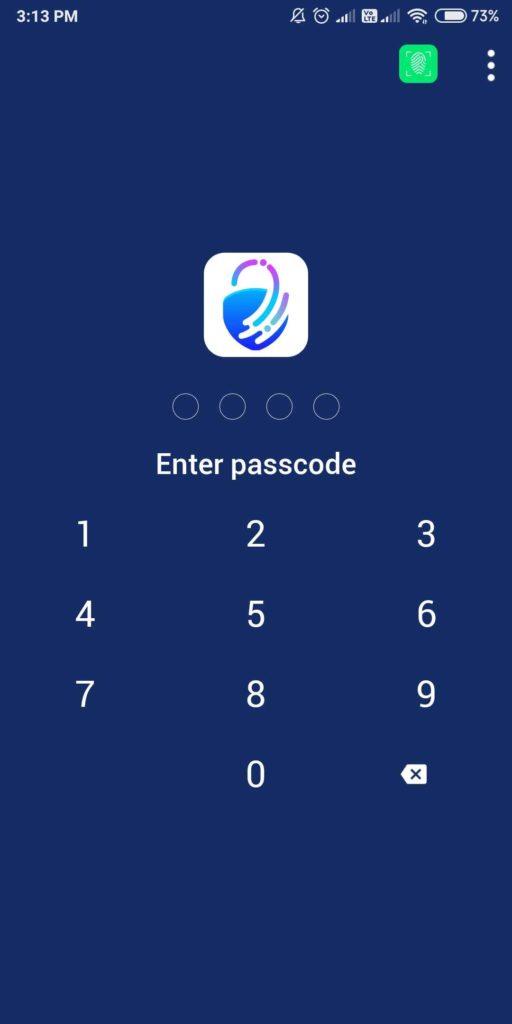
Lisäksi AppLock tekee salasanan palauttamisesta erittäin helppoa, jos unohdat sen palautussähköpostiominaisuuden avulla. Sovelluksen lukitus – Sormenjälki, Pattern & Password tarjoaa vaihtoehdon "Unohdin pääsykoodin" tällaisissa tilanteissa. Löydät tämän vaihtoehdon sovelluksen sisällä olevasta oikean yläkulman "kolme pisteen" -kuvakkeesta. Napauta nyt OK, niin sinulle lähetetään sähköpostiviesti antamaasi palauttamiseen.
Voit helposti tarkistaa pääsykoodin ja alkaa käyttää Facebook Messengeriä uudelleen.
Korosta ominaisuuksia, jotka auttavat sinua lukitsemaan Facebook Messenger-
Käärimistä:
Näin lukitaan Facebook Messenger kolmannen osapuolen sovelluksella. Sovelluksen lukitus, jonka mainitsimme tässä Android-laitteille -App Lock - Sormenjäljellä, kuviolla ja salasanalla on hyvä ratkaisu sen suojaamiseen. Sinun on huolehdittava sovelluksen henkilökohtaisista keskusteluista, koska kaikki on turvallisesti suljettu lukon takana, jossa on pääsykoodi ja kuviolukko.
Haluamme kuulla sinusta
Kerro meille näkemyksistäsi tästä artikkelista ja myös, jos sinulla on kysyttävää, mainitse alla olevassa kommenttiosassa. Julkaisemme blogeja teknologiamaailman viimeisimmistä päivityksistä, joten seuraa tilaa. Tilaa uutiskirjeemme saadaksesi säännöllisiä päivityksiä teknologiamaailmasta. Seuraa meitä myös sosiaalisessa mediassa - Facebookissa , Twitterissä ja YouTubessa .
Tutustu Windows 10:n 10 suosituimpaan pikanäppäimeen ja siihen, miten voit hyödyntää niitä tehokkaasti töissä, koulussa ja muissa asioissa.
Opas BitLockerin käyttöön, Windows 10:n tehokkaaseen salausominaisuuteen. Ota BitLocker käyttöön ja suojaa tiedostosi helposti.
Opas Microsoft Edge -selaushistorian tarkastelemiseen ja poistamiseen Windows 10:ssä. Saat hyödyllisiä vinkkejä ja ohjeita.
Katso, kuinka voit pitää salasanasi Microsoft Edgessä hallinnassa ja estää selainta tallentamasta tulevia salasanoja.
Kuinka eristää tekstin muotoilua Discordissa? Tässä on opas, joka kertoo, kuinka Discord-teksti värjätään, lihavoidaan, kursivoitu ja yliviivataan.
Tässä viestissä käsittelemme yksityiskohtaisen oppaan, joka auttaa sinua selvittämään "Mikä tietokone minulla on?" ja niiden tärkeimmät tekniset tiedot sekä mallin nimen.
Palauta viimeinen istunto helposti Microsoft Edgessä, Google Chromessa, Mozilla Firefoxissa ja Internet Explorerissa. Tämä temppu on kätevä, kun suljet vahingossa minkä tahansa välilehden selaimessa.
Jos haluat saada Boogie Down Emoten Fortnitessa ilmaiseksi, sinun on otettava käyttöön ylimääräinen suojakerros, eli 2F-todennus. Lue tämä saadaksesi tietää, miten se tehdään!
Windows 10 tarjoaa useita mukautusvaihtoehtoja hiirelle, joten voit joustaa, miten kohdistin toimii. Tässä oppaassa opastamme sinut läpi käytettävissä olevat asetukset ja niiden vaikutuksen.
Saatko "Toiminto estetty Instagramissa" -virheen? Katso tämä vaihe vaiheelta opas poistaaksesi tämän toiminnon, joka on estetty Instagramissa muutamalla yksinkertaisella temppulla!







